Müəllif:
Bobbie Johnson
Yaradılış Tarixi:
8 Aprel 2021
YeniləMə Tarixi:
1 İyul 2024
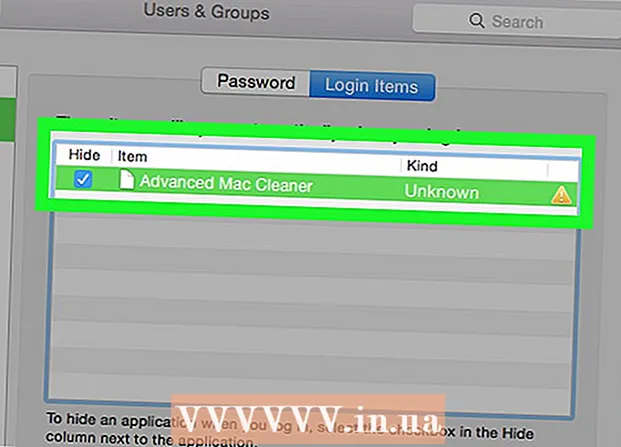
MəZmun
Təsadüfən Mac -a Advanced Mac Cleaner quraşdırmısınızsa, bu proqramı kompüterinizdən silmək üçün bu məqalədəki addımları izləyin.
Addımlar
 1 Yadda saxla bütün şəxsi sənədlər. Bütün açıq sənədləri saxlamağı unutmayın. Bunu etmək üçün bu addımları izləyin:
1 Yadda saxla bütün şəxsi sənədlər. Bütün açıq sənədləri saxlamağı unutmayın. Bunu etmək üçün bu addımları izləyin: - brauzerdə əlfəcinləri ixrac edin;
- iCloud Anahtarlık parametrlərinizin surətini çıxarmaq;
- digər qeyd edilməmiş sənədləri, faylları və daha çoxunu qeyd edin.
 2 Applications qovluğunu açın və içərisində Utilities alt qovluğunu tapın.
2 Applications qovluğunu açın və içərisində Utilities alt qovluğunu tapın. 3 Gömülü işə salın Sistem monitorinqi. Sonra Advanced Mac Cleaner tapın və kiçik işarəni vurun i Sistem Monitoru pəncərəsinin yuxarı sol küncündə. Üçüncü sekməni vurun "Faylları və limanları açın". Yuxarıdakı proqramla əlaqəli bütün "Giden Məlumatları" yadda saxla (kopyalayıb yapışdır).
3 Gömülü işə salın Sistem monitorinqi. Sonra Advanced Mac Cleaner tapın və kiçik işarəni vurun i Sistem Monitoru pəncərəsinin yuxarı sol küncündə. Üçüncü sekməni vurun "Faylları və limanları açın". Yuxarıdakı proqramla əlaqəli bütün "Giden Məlumatları" yadda saxla (kopyalayıb yapışdır).  4 Bitirdikdən sonra Finish düyməsini basın.
4 Bitirdikdən sonra Finish düyməsini basın. 5 Geri oxunu vurun və Proqramlar qovluğunu açın. Proqramı Zibil qutusuna köçürərək Advanced Mac Cleaner proqramını silməyə çalışın.
5 Geri oxunu vurun və Proqramlar qovluğunu açın. Proqramı Zibil qutusuna köçürərək Advanced Mac Cleaner proqramını silməyə çalışın.  6 Cari işinizi qeyd edin və əməliyyat sisteminizi yenidən başladın.
6 Cari işinizi qeyd edin və əməliyyat sisteminizi yenidən başladın. 7 Advanced Mac Cleaner ilə əlaqəli faylları təmizləməyə çalışın. Bunu etmək üçün, bir qayda olaraq, "Kitabxanalar" qovluğunu açmalı və qalan xidmət sənədlərini əl ilə silməlisiniz.
7 Advanced Mac Cleaner ilə əlaqəli faylları təmizləməyə çalışın. Bunu etmək üçün, bir qayda olaraq, "Kitabxanalar" qovluğunu açmalı və qalan xidmət sənədlərini əl ilə silməlisiniz.  8 Giriş Məhsulları bölməsini açın və hələ də kompüterinizdə olan Advanced Mac Cleaner maddələrini silin. Bunu etmək üçün aşağıdakıları edin:
8 Giriş Məhsulları bölməsini açın və hələ də kompüterinizdə olan Advanced Mac Cleaner maddələrini silin. Bunu etmək üçün aşağıdakıları edin: - ekranın altındakı Dockda "Sistem Tercihləri" ni açın;
- "İstifadəçilər və Qruplar" seçimini vurun;
- ekranda "İstifadəçilər və Qruplar" pəncərəsi göründükdə, artıq qeyd olunan "Giriş Məhsulları" sekmesini vurun;
- başlanğıc menyusu siyahısında "Ətraflı Mac Təmizləyicisi" ni seçin və "-" simgesini basın;
- indi hər şey hazırdır.
İpuçları
- İstenmeyen proqramları yükləməməyə çalışın. Adware proqramına müdaxilə problemlərindən qaçmağın ən asan yolu onların yaranmasının qarşısını almaqdır.
- Reklam proqramını təsadüfən quraşdırmamaq üçün sehrbazı diqqətlə oxuyun və bilmədiyiniz proqramları quraşdırmayın. Bu, Mac -da işləyərkən xüsusilə vacibdir. Bu açıq məsləhət, kompüterinizi mümkün qədər uzun müddət təmiz saxlamağa kömək edəcək.
- Yuxarıdakı göstəriş, təcrübəsiz istifadəçilərin (sizin kimi) yükləməyi və ya quraşdırmağı qəbul etməsinə baxmayaraq, lazımsız / istifadə olunmayan / kənar ola biləcək əlavə / əlavə proqram üçündür.
Xəbərdarlıqlar
- Təcrübəsiz istifadəçilərə Kitabxanalar qovluğunun məzmununu dəyişdirməmək və silməmək tövsiyə olunur.



